ComboBox 下拉列表
基本用法
满足下列情况可以使用 ComboBox:
-
用户需要选择单一选项。
-
选项列表应该比较紧凑。如果选项列表对于 RadioButtonGroup 或 SingleSelectList 太长时,用下拉列表更方便。
-
用户需要过滤功能。
也可以参阅 EntityComboBox 实体下拉框。
Jmix Studio 在创建实体编辑器时,会给实体的枚举属性生成 ComboBox 组件。例如,Customer 实体有 hobby 属性,这是一个 Hobby 枚举类型的属性。
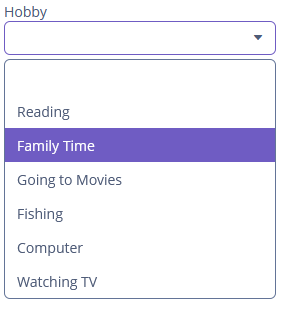
在下面的例子中,界面为 Customer 实体定义了 customerDc 数据容器,该实体有 hobby 属性。comboBox 元素中,dataContainer 属性使用 customerDc 数据容器,property 引用 hobby 实体属性。这里,实体的属性为枚举类型,下拉列表显示所有枚举值的本地化名称。
<data>
<instance id="customerDc" class="ui.ex1.entity.Customer">
<fetchPlan extends="_base"/>
</instance>
</data>
<layout>
<vbox spacing="true">
<comboBox id="hobbyField"
dataContainer="customerDc"
property="hobby"
caption="msg://ui.ex1.entity/Customer.hobby"/>
</vbox>
</layout>自定义选项
ComboBox 的选项列表还可以通过 setOptionsList()、setOptionsMap() 和 setOptionsEnum() 方法设置。
setOptionsList()
-
setOptionsList()方法可以通过代码指定选项列表。首先在 XML 描述中声明组件:
<comboBox id="maritalStatusField" dataContainer="customerDc" property="maritalStatus" caption="msg://ui.ex1.entity/Customer.maritalStatus"/>然后将组件注入界面控制器,在
onInit()方法中设置选项列表:@Autowired private ComboBox<String> maritalStatusField; @Subscribe public void onInit(InitEvent event) { List<String> list = new ArrayList<>(); list.add("Married"); list.add("Widowed"); list.add("Separated"); list.add("Divorced"); list.add("Single"); maritalStatusField.setOptionsList(list); }组件的下拉列表中会显示
"Married"、"Widowed"、"Separated"、"Divorced"和"Single"。选择的值会设置到customerDc数据容器中的maritalStatus属性上。
setOptionsMap()
-
setOptionsMap()支持为每个选项值单独设置字符串标题。首先在 XML 描述中声明组件:
<comboBox id="ratingField" dataContainer="orderDc" property="rating" caption="msg://ui.ex1.entity/Order.rating"/>然后将组件注入界面控制器,在
onInit()方法中设置选项列表映射:@Autowired private ComboBox<Integer> ratingField; @Subscribe public void onInit(InitEvent event) { Map<String, Integer> map = new LinkedHashMap<>(); map.put("Poor", 2); map.put("Average", 3); map.put("Good", 4); map.put("Excellent", 5); ratingField.setOptionsMap(map); }组件的下拉列表中会显示
"Poor"、"Average"、"Good"、"Excellent"字符串。但是组件的值是选中字符串对应的数字。选择的值会设置到orderDc数据容器中的rating属性上。
Null 选项
nullName
如果 ComboBox 下拉框组件非必需,并且对应的实体属性也非必需,下拉选项会包含一个空行。如果选择了空行,组件值为 null。 使用 nullName 属性设置在“空行”上显示的文本。以下为一个示例:
<comboBox id="comboBox"
dataContainer="customerDc"
property="hobby"
nullName="(not selected)"/>这样,下拉框中的“空行”上会显示 (not selected) 文本。如果用户选择了该行,对应的实体属性值会设置为 null。
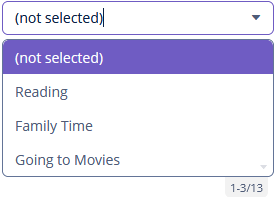
如果在代码中通过 setOptionsList() 设置选项,则可以用 setNullSelectionCaption() 方法设置空行文本,这样,如果用户选择了该行,组件值则为 null。
过滤模式
ComboBox 支持过滤。用 filterMode 属性设置基于用户输入的过滤模式:
-
NO-ComboBox不使用过滤器。 -
STARTS_WITH-ComboBox展示以输入文本开头的选项。 -
CONTAINS-ComboBox展示包含输入文本的选项(默认)。
可以使用 textInputAllowed 属性禁用过滤:
<comboBox id="comboBoxNoFilter"
dataContainer="customerDc"
property="hobby"
textInputAllowed="false"/>下拉列表很短时,禁用过滤会方便一些。默认值是 true。
分页
ComboBox 提供一种分页机制,可以将选项分页显示。分页数由每页选项数和下拉框的选项总数决定。
用 pageLength 属性设置每页展示的选项数。
pageLength 设置为 0 会禁用选项建议弹窗(所有选项可见)。
默认值在 jmix.ui.component.comboBoxPageLength 应用程序属性中定义。
设置弹窗宽度
setPopupWidth() 可以设置下拉列表的宽度,宽度用字符串格式传递给该方法。使用相对单位(例如,"50%"),可以设置下拉列表的宽度是针对于 ComboBox 本身的相对值。默认情况下,该宽度设置为 null,此时,下拉列表的宽度为了适应显示内容的宽度可以大于组件的宽度。设置该值为 "100%",可以使得下拉列表的宽度等于 ComboBox 的宽度。
验证
如需检查输入 ComboBox 组件内的值,可以在内部的 validators 元素中使用 validator。
ComboBox 可使用下列预定义的验证器:
下面的例子中,我们展示为 hobbyValidField 使用 NotEmptyValidator:
<comboBox id="hobbyValidField"
dataContainer="customerDc"
property="hobby"
caption="msg://ui.ex1.entity/Customer.hobby">
<validators>
<notEmpty/>
</validators>
</comboBox>处理用户输入
用 setEnterPressHandler() 方法支持用户输入初始下拉列表中没有的值,并将输入的值保存至选项列表而无需再次输入:
@Subscribe
public void onInit(InitEvent event) {
List<String> list = new ArrayList<>();
list.add("Married");
list.add("Widowed");
list.add("Separated");
list.add("Divorced");
list.add("Single");
maritalStatusField.setOptionsList(list);
maritalStatusField.setEnterPressHandler(enterPressEvent -> {
String text = enterPressEvent.getText();
list.add(text);
maritalStatusField.setOptionsList(list);
});
}setEnterPressHandler() 会在用户输入值并按下回车时调用。然后会在选项列表加入输入的新值,之后都能使用。
事件和处理器
|
如需使用 Jmix Studio 生成处理器的桩代码,需要在界面 XML 描述或者 Jmix UI 层级结构面板选中该组件,然后用 Jmix UI 组件面板的 Handlers 标签页生成。 或者可以使用界面控制器顶部面板的 Generate Handler 按钮。 |
EnterPressHandler
参考 ComboBox 的 处理用户输入 章节的示例,如何以编程的方式进行注册。
EnterPressHandler 也可以在界面控制器用 @Install 注解声明式的注册。参考 EntityComboBox 的 处理用户输入 章节的示例。
OptionsCaptionFilter
OptionsCaptionFilter 用来测试选项的标题是否与搜索字符串匹配。
下面例子中,检查用户输入的搜索字符串是否匹配选项标题(考虑大小写)。
@Install(to = "hobbyField", subject = "optionsCaptionFilter")
private boolean hobbyFieldOptionsCaptionFilter(ComboBox.OptionsCaptionFilteringContext
optionsCaptionFilteringContext) {
return optionsCaptionFilteringContext.getItemCaption()
.contains(optionsCaptionFilteringContext.getSearchString());
}如需编程式的设置这个检查断言,可以用组件的 setOptionsCaptionFilter() 方法。
OptionIconProvider
每个下拉列表选项的左侧可以有一个图标,需要实现 HasOptionIconProvider 接口:
@Autowired
private ComboBox iconComboBox;
@Subscribe
public void onInit(InitEvent event) {
Map<String, FontAwesome> iconMap = new HashMap<>();
iconMap.put("Archive file", FontAwesome.FILE_ARCHIVE_O);
iconMap.put("PDF file", FontAwesome.FILE_PDF_O);
iconMap.put("TXT file", FontAwesome.FILE_TEXT_O);
iconComboBox.setOptionsMap(iconMap);
}
@Install(to = "iconComboBox", subject = "optionIconProvider")
private String iconComboBoxOptionIconProvider(FontAwesome icon) {
return "font-icon:" + icon;
}如需编程式的设置图标的 provider,可以用组件的 setOptionIconProvider() 方法。
OptionImageProvider
OptionImageProvider 代理方法可以为 ComboBox 组件的选项定义图片:
private Image imageResource;
@Subscribe
public void onInit(InitEvent event) {
imageResource = uiComponents.create(Image.NAME);
}
@Install(to = "comboBoxWithImages", subject = "optionImageProvider")
private Resource comboBoxWithImagesOptionImageProvider(Hobby hobby) {
return imageResource.setSource(ThemeResource.class).setPath("icons/check-mark.png");
}代理返回一种 resource 类型。
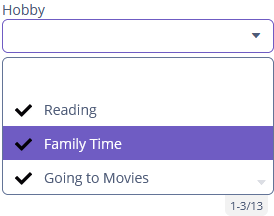
如需编程式注册选项图片 provider,可以用组件的 setOptionImageProvider() 方法。
Validator
为组件添加 validator 实例。如果值验证失败,validator 必须抛出 ValidationException 异常。
如果 预定义 的验证器不能满足要求,可以添加自定义验证器:
@Install(to = "iconComboBox", subject = "validator")
protected void iconComboBoxValidator(FontAwesome icon) {
if (icon != null)
if (icon == FontAwesome.FILE_PDF_O)
throw new ValidationException("The file type you selected " +
"is not currently supported");
}ValueChangeEvent
参阅 ValueChangeEvent。
ComboBox XML 属性
|
可以使用 Studio 界面设计器的 Jmix UI 组件面板查看和编辑组件的属性。 |
align - buffered - caption - captionAsHtml - colspan - contextHelpText - contextHelpTextHtmlEnabled - css - dataContainer - description - descriptionAsHtml - editable - enable - box.expandRatio - filterMode - height - htmlSanitizerEnabled - inputPrompt - icon - id - nullName - nullOptionVisible - optionsEnum - pageLength - property - required - requiredMessage - responsive - rowspan - stylename - textInputAllowed - tabIndex - visible - width
